Mac で画像のモザイク加工を手軽にやる方法
2018-04-25-1
[Mac]
結論:Webサイト「Fotor」を使えば、何もインストールしなくても Mac でモザイク加工できる。
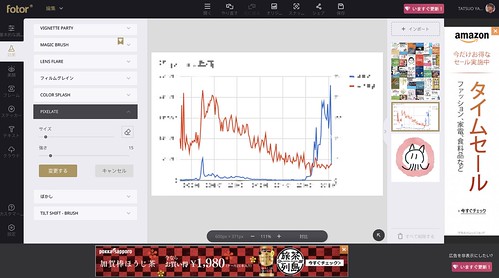
以下経緯(自分用メモ)。
macos には、なるべくアプリを入れたくない。
どうしても必要なものだけ。
画像のモザイク加工をしたい。
でも、お気に入りのデフォルトアプリ「プレビュー」ではできない。
「プレビュー」は画像加工アプリとして結構有能なんだけどモザイクは範囲外。
で、適当にネット検索して macos の画像編集ツールとして無料アプリ「Fotor」を入れる。
あれ、モザイク加工ができない。
おしゃれエフェクトなんでどうでもいいのに。
うーむ。
Web版「Fotor」ってのもあってそっちだとできる。
画像をアップロードして加工してダウンロードする方式。
もうこれでいいや。
Fotor アプリは削除。
あと、「ToyViewer」というアプリが評判よさげ。
どうしても元画像をWebにアップしたくないとき(マイナンバー入りの画面とか)に試してみる。
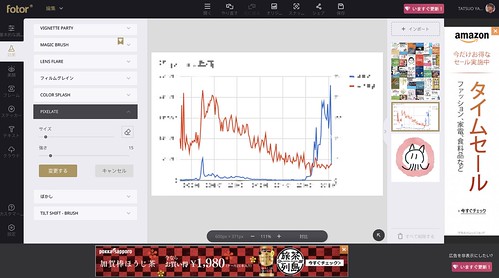
以下経緯(自分用メモ)。
macos には、なるべくアプリを入れたくない。
どうしても必要なものだけ。
画像のモザイク加工をしたい。
でも、お気に入りのデフォルトアプリ「プレビュー」ではできない。
「プレビュー」は画像加工アプリとして結構有能なんだけどモザイクは範囲外。
で、適当にネット検索して macos の画像編集ツールとして無料アプリ「Fotor」を入れる。
あれ、モザイク加工ができない。
おしゃれエフェクトなんでどうでもいいのに。
うーむ。
Web版「Fotor」ってのもあってそっちだとできる。
画像をアップロードして加工してダウンロードする方式。
もうこれでいいや。
Fotor アプリは削除。
あと、「ToyViewer」というアプリが評判よさげ。
どうしても元画像をWebにアップしたくないとき(マイナンバー入りの画面とか)に試してみる。
この記事に言及しているこのブログ内の記事
